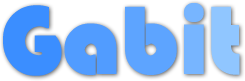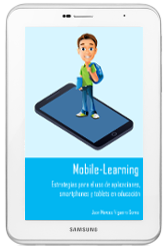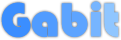Cómo buscar en Google a nivel Ninja
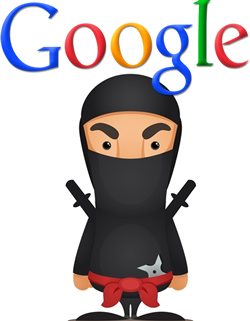
Todos sabemos hacer una búsqueda típica en Google, es una herramienta muy sencilla. Pones un texto y le das a buscar (o a intro). Pero realmente el buscador nos deja hacer búsquedas más específicas a través de una serie de trucos y opciones más o menos ocultas.
Búsqueda de palabras o frases exactas
Lo más sencillo es buscar un texto que describa (más o menos) lo que queremos encontrar. Si esto nos devuelve muchos resultados podemos restringir la búsqueda exacta especificando el texto (o parte del mismo) entre comillas. Por ejemplo: “Publicación de cursos Moodle”.

Para facilitar más las búsquedas podemos tener en cuenta que…
- No hay que preocuparse de mayúsculas o minúsculas, obtendremos los mismos resultados.
- No hay que preocuparse de signos de puntuación: @, #, %, ^, *, (, ), =, [, ], \ y otros caracteres especiales, son ignorados en las búsquedas.
- Además, en caso de tener algún error ortográfico nos ofrecerá una sugerencia corregida, por si alguna palabra estaba mal escrita.
Búsquedas con operadores
Por otro lado, podemos afinar aún más las búsquedas con otras opciones:
- Exclusión de palabras concretas. Podemos especificarlas con el signo “-” delante de la palabra. Por ejemplo: "aplicaciones para android" -ios. Buscaría en sitios web aplicaciones para Android que exclusivamente no hicieran referencia a iOS, en el caso de que quisiéramos aplicaciones sólo para Android.

- Sinónimos/alternativas. Dar la posibilidad de encontrar palabras similares o sinónimos en las búsquedas. Por ejemplo: ebooks ~ereaders en educacion. Buscaría en sitios webs donde apareciera cualquiera de las dos definiciones.

- Comodines. Representados con un asterisco (*) permiten autocompletar de forma automática partes de una frase. De esta forma pode especificar una plantilla de frase y Google nos devolverá aquellas entradas que se ajusten a la plantilla. Podemos hacerlo a la vez que empleamos búsquedas exactas, por ejemplo: "Los * son el futuro de la educación". Esta búsqueda nos indicará los términos coincidentes.

- Operador lógico. Podemos emplear también el operador OR, como conjunción disyuntiva, literalmente “buscame esto o esto otro”. Por ejemplo: tablets OR ebooks. Nos devolverá entradas para los dos términos.

- Anonimato. Este factor afecta enormemente a cualquier búsqueda. Resulta que Google analiza nuestros gustos, normalmente a través de cookies, y filtra las búsquedas ofreciéndonos aquello que más se adapte a nuestras necesidades. Una forma de obtener resultados distintos es eliminar las cookies del navegador y no iniciar sesión en Google Account, es decir no entrar en Gmail/Google Drive/Play Store o cualquier otro servicio de Google. Podemos hacer la prueba y analizar las diferencias.
- Herramientas de búsqueda. La opción más directa para establecer parámetros de búsqueda aparece pulsando el botón “Herramientas de búsqueda”, que nos muestra las siguientes opciones: (1) País sobre el que se centrarán las búsquedas. (2) Idioma que deberá tener la página. (3) Fecha de actualización de la página. (4) Resultados privados o en función de nuestro historial. (5) Ubicación específica, ciudad o región, que filtrará por proximidad.

Búsquedas por voz
Originalmente para dispositivos móviles, donde teclear se hace más lento ahora tenemos este tipo de búsqueda integrada en el navegador para usarla desde cualquier ordenador, siempre que dispongamos de micrófono, lógicamente. Simplemente pulsamos el botón con forma de micrófono en la caja de texto y decir (lo más claramente posible) el texto de búsqueda, en cualquier idioma.
Vídeo con ejemplos de búsqueda por voz en Google.
Más información en el Centro de Asistencia de Google (Español)
Búsquedas especiales
- Búsqueda en una web concreta. Para buscar en una página concreta, por ejemplo aquellas sin buscador propio, podemos hacerlo especificando la web con la sentencia site:. Por ejemplo: moodle site:www.gabit.org. Buscará todas las páginas donde aparezca la palabra "moodle" en el sitio web www.gabit.org.

- Búsqueda por tipo de archivo. Resulta muy útil cuando buscamos un tipo de documento completo, como un PDF o un ejemplo de un archivo concreto como una presentación (PPT o ODP). En este caso se añadirá la sentencia filetype: seguido de la extensión. Por ejemplo: tesis doctoral filetype:pdf. Buscará documentos con el texto tesis doctoral en formato PDF.

- Obtener definiciones. Para saber qué significa algo podemos buscarlo por nombre directamente, pero si queremos restringir aún más la búsqueda podemos hacerlo con la expresión define: seguido de aquello que queremos obtener la definición. Por ejemplo: define:mobile-learning. Buscará definiciones para mobile-learning.

- Rangos. Otra opción de búsqueda es definir un rango, por ejemplo cuando buscamos un producto que esté entre dos precios empleando ".." entre los dos valores. Por ejemplo: smartphone 100€..200€. Buscará smartphones entre esos precios.

Búsquedas y resoluciones matemáticas
Quizás una de las opciones más desconocidas del buscador sean sus funcionalidades para la resolución de operaciones matemáticas, que van desde la conversión de unidades, la generación de gráficas a partir de funciones 2D/3D y la resolución de ecuaciones.
- Conversiones. Podemos buscar los valores correspondientes a la conversión entre diferentes tipos de unidades. Por ejemplo: "millas a km". A continuación nos mostrará la equivalencia.
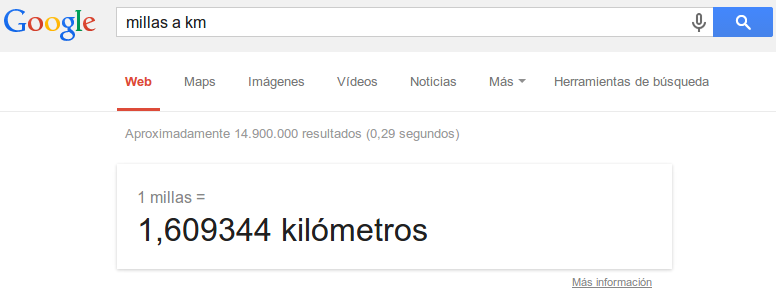
- Resolución de ecuaciones. Introduciendo una ecuación en el cuadro de búsqueda nos muestra el resultado directamente. Eso si, a diferencia de Wolfram Alpha no resuelve ecuaciones con incógnitas. A mayores nos muestra una calculadora incorporada para realizar nuevas operaciones. Por ejemplo:
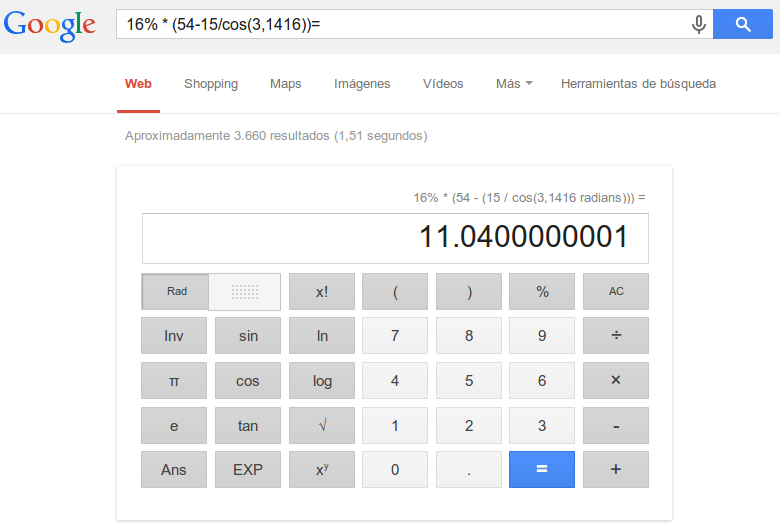
- Gráficas 2D/3D. Otra opción curiosa es que en el caso de que introduzcamos una ecuación de dos o tres incógnitas nos muestre su representación gráfica. En este caso tenemos el requerimiento de que el navegador y sistema operativo permitan WebGL, una tecnología que permite generar gráficos a partir del hardware del equipo directamente. Podremos rotar el gráfico o hacer zoom para verlo más en detalle. Por ejemplo:
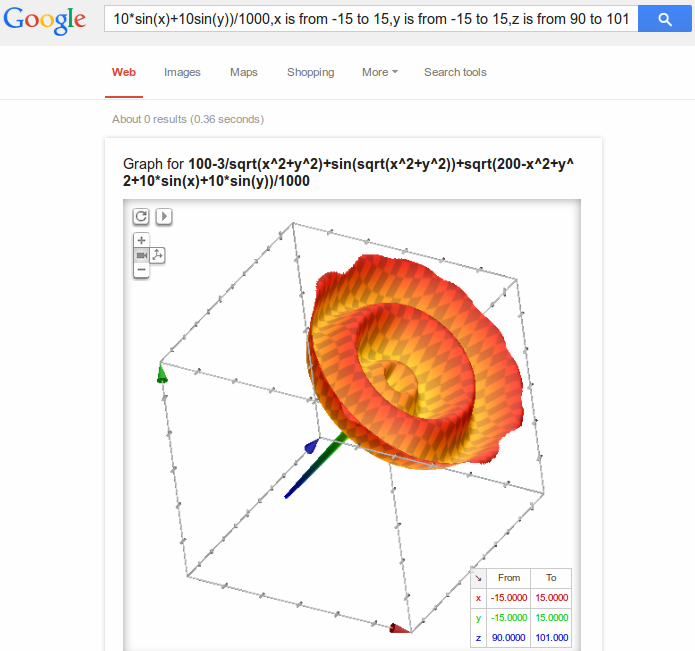
(Pulse sobre la imagen para ver el ejemplo en Google y rotar o ampliar la gráfica)
Búsqueda de mapas y lugares
Además de los servicios específicos de geolocalización ya analizados en otro artículo (Google Maps/Google Street View/Google Earth), podemos buscar direcciones o lugares directamente en el buscador. Para hacerlo debemos especificar las palabras clave mapa o map dando como resultado un mapa de Googlemaps con el lugar que buscábamos. Esto podemos hacerlo especificando la ciudad, dirección o código postal seguido de la palabra mapa. Por ejemplo: "mapa 15402" o bien "mapa restaurante 15402"

Todavía más...
- Si vamos cambiando por las diferentes pestañas del buscador tenemos opción de realizar búsquedas más específicas donde además de Webs busquemos: Mapas, Imágenes, Vídeos, Libros, Noticias, Compras, Vuelos y otras más... ¿Qué podemos hacer en estos buscadores específicos? En el caso de imágenes especificar su tamaño o derechos de uso, y así opciones específicas para cada una de las diferentes áreas. Aunque estemos a nivel Ninja, no profundizaremos más dejando el análisis de cada una para futuros artículos.
- Tan sólo destacar que existe un buscador educativo específico, Google Académico, ideal para buscar textos académicos por fecha, idioma y otros parámetros.
- Si quieres saber más trucos y sugerencias de Google puedes encontralas en: Todos los trucos y sugerencias.